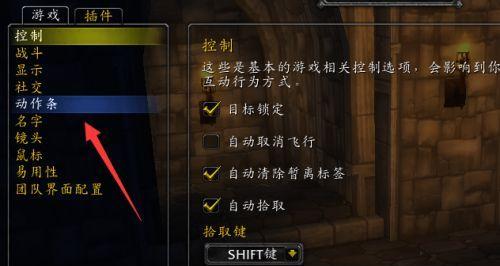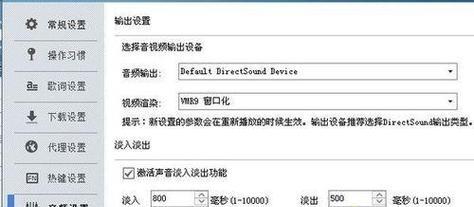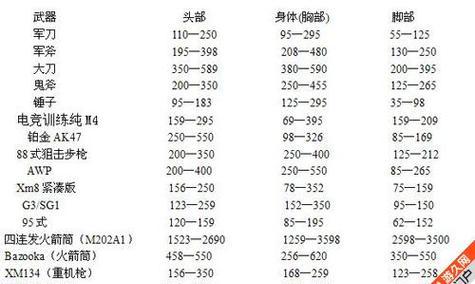在使用打印机的过程中,经常会遇到需要重新安装打印机驱动的情况,而如何正确地安装驱动程序,对于打印机的正常使用十分重要。本文将详细介绍以电脑安装打印机驱动的步骤。
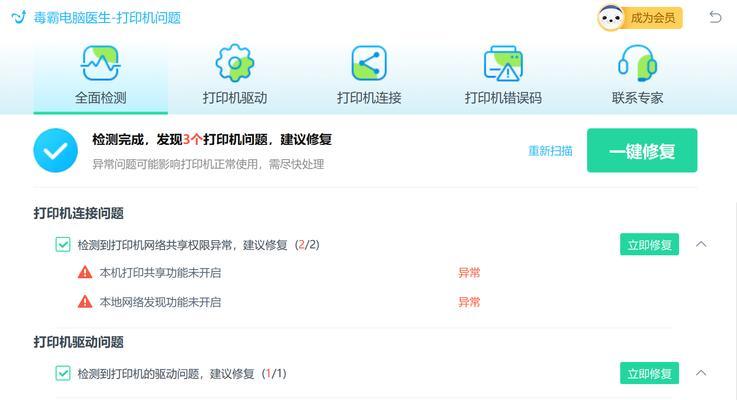
了解自己的打印机型号
在安装驱动程序之前,我们首先需要了解自己的打印机型号。可以在打印机上查找,或者参考原包装盒和说明书。
下载正确的驱动程序
在确认自己的打印机型号后,需要前往官网或第三方软件下载正确的驱动程序。一定要注意下载对应的操作系统版本和型号。

关闭杀毒软件及防火墙
在进行安装之前,一定要关闭电脑中的杀毒软件和防火墙,以免误判安装程序为病毒或恶意软件。
运行驱动安装程序
双击下载好的驱动安装程序,进入安装向导界面。按照提示进行安装,可以选择默认安装路径或自定义安装路径。
连接打印机
在安装程序运行到一定进度时,会提示连接打印机。此时需要将打印机连接电脑,并确保打印机处于待机状态。

选择连接方式
在连接打印机后,需要选择打印机的连接方式。一般有USB连接和局域网连接两种方式。根据实际情况进行选择。
等待安装完成
在确认连接方式后,点击继续安装,等待驱动程序安装完成。此过程需要一定时间,耐心等待即可。
重启电脑
安装完成后,需要重启电脑以使驱动程序生效。
检测打印机是否能正常工作
电脑重启后,可以进行打印测试以检测打印机是否能正常工作。
解决可能出现的问题
在安装驱动过程中,可能会出现错误提示或安装失败的情况。此时需要根据提示进行排查或重新下载驱动程序。
备份驱动程序
在成功安装驱动程序后,建议将驱动程序备份到其他位置,以备日后需要重新安装的情况。
定期更新驱动程序
为了保障打印机的正常工作,建议定期更新打印机驱动程序,以支持更多的功能和提高稳定性。
清理打印机
在长期使用打印机后,可能会出现卡纸、墨渍等问题。此时需要对打印机进行清理和维护。
避免安装非官方驱动程序
为了保障安全和稳定性,不建议安装非官方或未知来源的驱动程序。
正确安装打印机驱动程序是保障打印机正常工作的关键。遵循以上步骤,可以轻松完成电脑打印机驱动的安装。